Primeiros Passos com TanStack Table 8 e JavaScript puro
Recentemente, me deparei com uma biblioteca de tabelas JS minimalista e headless chamada TanStack Table. Foi um sopro de ar fresco, especialmente depois de trabalhar com outras soluções completas e opinativas. A TanStack Table 8 se integra muito bem com as bibliotecas de construção de UI web mais populares como ReactJS, Svelte ou Vue através de módulos separados, e a documentação garante sua usabilidade com outras tecnologias através de JavaScript puro (vanilla JS).
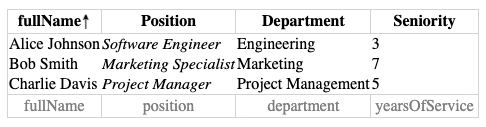
Atualmente, não há exemplos de uso com JavaScript puro, ao contrário de outras abordagens. Um bom ponto de partida é examinar um projeto de exemplo no framework escolhido, juntamente com uma breve implementação do módulo de integração. Feito isso, preparei para você uma demonstração do TanStack Table com JavaScript puro.
TanStack Table 8 com JavaScript puro
Primeiramente, dê uma olhada no guia geral de introdução.
Ele explica quais passos são necessários para construir o modelo da tabela.
Para começar, adicione a biblioteca principal @tanstack/table-core@8.11.6
às suas dependências. Para simplificar, usarei
o serviço unpkg.com para carregá-la na página, o que me livra
de configurar qualquer ambiente.
<head>
<title>Vanilla JS Demo TanStack 8.11.6 Core UMD Table</title>
<script src="https://unpkg.com/@tanstack/table-core@8.11.6/build/umd/index.development.js"></script>
</head>
O próximo passo é preparar um espaço no corpo do HTML onde colocaremos nossa tabela:
<body>
<h1>Demo TanStack 8.11.6 Core UMD Table</h1>
<div id="table-root"></div>
</body>
Agora, vamos preparar alguns dados de exemplo. Pode ser um array JSON de objetos compostos por propriedades de chave-valor:
<script>
const data = [
{
fullName: "Alice Johnson",
position: "Software Engineer",
department: "Engineering",
yearsOfService: 3
},
{
fullName: "Bob Smith",
position: "Marketing Specialist",
department: "Marketing",
yearsOfService: 7
},//...
];//...
</script>
Agora, vamos criar o modelo da tabela.
Além dos dados, temos que criar algumas definições de coluna.
Elas devem ter uma estrutura específica à qual podemos aderir
usando os utilitários createColumnHelper() e accessor().
Olhando para o módulo UMD importado, ele é exportado sob a variável global chamada TableCore.
const columnHelper = TableCore.createColumnHelper();
const columns = [
columnHelper.accessor(row => row.fullName, {
id: 'fullName',
cell: info => info.getValue(),
footer: info => info.column.id,
}),
columnHelper.accessor(row => row.position, {
id: 'position',
cell: info => `<i>${info.getValue()}</i>`,
header: () => `<span>Position</span>`,
footer: info => info.column.id,
}),//...
];
Esses "accessors" oferecem uma forma limpa de fornecer alguns templates básicos para o conteúdo da tabela. Brinque com os parâmetros mais tarde para ver como eles funcionam. Finalmente, podemos construir o modelo da tabela. Levei algumas tentativas e erros, já que algumas propriedades eram obrigatórias:
const table = TableCore.createTable({
data,
columns,
getCoreRowModel: TableCore.getCoreRowModel(),
state: {
columnPinning: {},
pagination: {},
},
debugAll: true,
});
Como o TanStack Table é uma implementação headless,
você mesmo precisa construir o DOM. JavaScript puro é um pouco trabalhoso para a criação do DOM, mas não é tão difícil.
Do modelo da tabela, você pode recuperar as informações de cabeçalhos, linhas e rodapé.
Você pode mapeá-los para elementos de tabela criados
a partir da API do DOM com createElement e element.innerHTML.
drawTable("table-root", table);
function drawTable(rootElementId, tableModel) {
const rootElement = document.getElementById(rootElementId);
const tableElement = document.createElement("table");
const thead = document.createElement("thead");
const tbody = document.createElement("tbody");
const tfoot = document.createElement("tfoot");
thead.append(...tableModel.getHeaderGroups().map(headerGroup => {
const rowElement = document.createElement("tr");
rowElement.append(...headerGroup.headers.map(header => {
const cellElement = document.createElement("th");
cellElement.innerHTML = flexRender(header.column.columnDef.header, header.getContext());
return cellElement;
}));
return rowElement;
}));
//
tbody.append(...tableModel.getRowModel().rows.map(row => {
const rowElement = document.createElement("tr");
rowElement.append(...row.getVisibleCells().map(cell => {
const cellElement = document.createElement("td");
cellElement.innerHTML = flexRender(cell.column.columnDef.cell, cell.getContext());
return cellElement;
}));
return rowElement;
}));
tfoot.append(...tableModel.getFooterGroups().map(footerGroup => {
const rowElement = document.createElement("tr");
rowElement.append(...footerGroup.headers.map(header => {
const cellElement = document.createElement("th");
cellElement.innerHTML = flexRender(header.column.columnDef.footer, header.getContext());
return cellElement;
}));
return rowElement;
}));
tableElement.append(thead, tbody, tfoot);
tableElement.id = rootElementId;
rootElement.replaceWith(tableElement);
function flexRender(renderer, context) {
// if the content is unsafe, you can sanitize it here
if (typeof renderer === "function") {
return renderer(context);
}
return renderer
}
}
No final, substitua o elemento raiz pelo elemento da tabela.
Graças à natureza headless, você não precisa usar elementos de tabela. Você pode criar estruturas de tabela personalizadas.
Através do flexRender, você também pode integrar templates com outros frameworks de UI.
Demonstração bônus – ordenação
Agora que sabemos como criar um modelo simples e como ele se relaciona com o DOM, podemos procurar por opções mais avançadas na documentação. Há mais um passo de aprendizado bastante importante a ser feito. Toda vez que o estado do nosso modelo muda, devemos redesenhar a tabela. Descobrir como fazer isso pode levar algum tempo, então vou mostrar como fazer através de uma demonstração de ordenação.
Para adicionar a funcionalidade de ordenação, você precisa incluir uma opção adicional na configuração do modelo:
const table = TableCore.createTable({
//...
getSortedRowModel: TableCore.getSortedRowModel(),
//...
});
A ordenação pode ser ativada e alternada invocando o manipulador retornado da função getToggleSortingHandler() do cabeçalho da coluna.
Dentro da função drawTable, você pode vinculá-lo à função onclick do elemento da célula do cabeçalho.
thead.append(...tableModel.getHeaderGroups().map(headerGroup => {
const rowElement = document.createElement("tr");
rowElement.append(...headerGroup.headers.map(header => {
const cellElement = document.createElement("th");
cellElement.innerHTML = flexRender(header.column.columnDef.header, header.getContext());
cellElement.onclick = header.column.getToggleSortingHandler()
if (header.column.getIsSorted()) {
cellElement.innerHTML += header.column.getIsSorted() === 'asc' ? '↑' : '↓'
}
return cellElement;
}));
return rowElement;
}));
Finalmente, precisamos redesenhar a tabela na mudança de ordenação – caso contrário, nada mudará visualmente.
A melhor maneira seria através de algum listener global na mudança de estado da tabela, como onStateChange.
No entanto, essa opção da tabela é um pouco complicada de configurar, pois ao fazê-lo, o setter de estado principal é desvinculado.
Felizmente, isso é intencional e, após consultar a documentação, nós o vinculamos de volta com table.setOptions, que não dispara uma recursão.
const table = TableCore.createTable({
//...
onStateChange: (foo) => {
table.setOptions(prev => ({
...prev,
state: foo(table.getState())
}));
drawTable("table-root", table)
}
});
A demonstração final da tabela deve ter a aparência e funcionar assim:
